By Adela D. Louie, Son Güncelleme: 5/03/2024
Kesintisiz ekran kaydı dünyasına dalmaya hazır mısınız? Bu kılavuz, Windows 11 işletim sistemi kullanıcıları için özel olarak tasarlanmış en uygun ücretsiz ekran kayıt yazılımının bir incelemesini sunar. İster bir içerik geliştiricisi, eğitmeni, ister ekran etkinliklerini paylaşmak isteyen bir kişi olsun, hizmetlerimiz ihtiyaçlarınızı karşılamak üzere tasarlanmıştır.
Yüksek kaliteli, kullanıcı dostu bir dizi ürünü keşfederken sizi bize eşlik etmeye davet ediyoruz. ücretsiz ekran kaydedici Windows 11 İlgi çekici eğitimler, sürükleyici sunumlar ve kolayca paylaşılabilir materyaller oluşturmanıza olanak tanıyan araçlar. Bu çabayı hep birlikte başlatalım ve Windows 11 işletim sistemindeki ücretsiz ekran kaydetme işlevini kullanarak yaratıcı potansiyelinizin ifade edilmesini kolaylaştıralım.
Bölüm #1: Windows 11'de Neden Ekran Kaydına İhtiyaç Var?Bölüm #2: Windows 5 için 11 Ücretsiz Ekran KaydediciBölüm #3: Windows 11 için En İyi Ücretsiz Ekran Kaydı - FoneDog Ekran KaydediciSonuç
Bölüm #1: Windows 11'de Neden Ekran Kaydına İhtiyaç Var?
Ücretsiz bir ekran kaydediciye ihtiyaç duymanın önemi ve avantajları Windows 11 çok yönlüdür ve çeşitli alanlarda geniş bir kullanıcı yelpazesine hitap eder. İşte bunların önemini vurgulayan bazı önemli noktalar:
-
Gelişmiş İletişim ve İşbirliği: Ekran kaydediciler görevleri, süreçleri veya sorunları görsel olarak göstererek daha net iletişimi kolaylaştırır, iş arkadaşları veya müşterilerle işbirliği yapmayı kolaylaştırır. Uzaktan çalışma kurulumlarında ekran kaydı, sunumları, eğitimleri veya sorun giderme adımlarını etkili bir şekilde paylaşmak için değerli bir araç haline gelir.
-
Eğitsel Kullanım ve Öğrenme: Öğretmenler ve eğitimciler, öğretim materyalleri, çevrimiçi kurslar oluşturmak veya karmaşık konuları görsel olarak açıklamak ve öğrenme deneyimini geliştirmek için ekran kaydını çok değerli buluyorlar.
-
İçerik Oluşturma ve Sosyal Medya: İçerik oluşturucular, sosyal medya platformlarında yaygın olarak paylaşılan ilgi çekici video içeriği, izlenecek yollar, ürün incelemeleri veya oyun akışları geliştirmek için ekran kaydından yararlanır.
-
Teknik Destek ve Sorun Giderme: BT uzmanları veya destek ekipleri sorun giderme adımlarını, yazılım gösterimlerini kaydedebilir veya kullanıcılara teknik sorunlar konusunda rehberlik ederek sorun çözmeye yardımcı olabilir.
-
Yazılım ve Ürün Geliştirme: Geliştiriciler ve test uzmanları, ürün geliştirme aşamasında hataları belgelemek, yazılım tanıtımlarını kaydetmek veya özellik eğitimleri oluşturmak için ekran kaydını kullanır.
Windows 11'de ekran kaydını kullanmanın avantajları özellikle şunları içerir:
-
Optimize Edilmiş Kullanıcı Arayüzü: Windows 11, görsel olarak çekici ve sezgisel bir arayüz sunarak ekran kayıt işlemini daha kullanıcı dostu hale getirir.
-
Gelişmiş Performans ve Özellikler: Windows 11'in geliştirilmiş performans özellikleri, potansiyel olarak daha iyi kalitede ve daha az gecikmeyle daha akıcı ekran kayıtlarına yol açabilir ve Windows 11 ayrıca ekran kayıt yazılımı için daha yeni özellikleri veya optimizasyonları da destekleyebilir.
-
Uyumluluk ve Entegrasyon: Windows 11 için tasarlanan ekran kayıt yazılımı, işletim sistemiyle sorunsuz bir şekilde entegre olacak şekilde optimize edilebilir ve böylece daha iyi uyumluluk ve işlevsellik sağlanır.
-
Güvenlik ve Gizlilik Özellikleri: Windows 11'deki güvenlik ve gizlilik özelliklerindeki potansiyel iyileştirmeler, hassas bilgilerin korunmasını sağlayarak daha güvenli bir kayıt ortamına katkıda bulunabilir.
-
Geleceğe Hazırlama ve Güncellemeler: Windows 11'in devam eden güncellemeleri ve desteği, ekran kayıt yazılımının güncel kalmasını ve en son sistem gelişmeleriyle uyumlu kalmasını sağlayarak sürekli iyileştirmeler sağlayabilir.
Windows 11'de ekran kaydının önemini ve avantajlarını anlamak, kullanıcıların bu zengin özellikli işletim sistemini çeşitli profesyonel, eğitimsel ve yaratıcı amaçlarla etkili bir şekilde kullanmalarını sağlayabilir.
Bölüm #2: Windows 5 için 11 Ücretsiz Ekran Kaydedici
Windows 11 ile uyumlu birkaç ücretsiz ekran kaydetme yazılımı uygulamamız var. İşte bazı popüler ücretsiz ekran kaydedici Windows 11 seçenekleri.
Kamera Stüdyosu:
CamStudio, Windows işletim sistemleri için tasarlanmış basit bir ekran kayıt yazılımıdır; Mac'te sesli ekran kaydı yapın, başka bir şey bulmalısın. Sadeliği ve temel işlevleriyle bilinir, bu da onu sade bir ekran kayıt aracına ihtiyaç duyan kullanıcılar için uygun bir seçim haline getirir. CamStudio ile kullanıcılar ekrandaki etkinlikleri kaydedebilir, eğitimler oluşturabilir, sunumları kaydedebilir veya yazılım kullanımını gösterebilir.
Artıları:
- Kullanıcı Dostu Arayüz: CamStudio, kullanımı kolay bir arayüz sunarak, zorlu bir öğrenme eğrisi olmadan yeni başlayanlar için erişilebilir olmasını sağlar.
- Temel Açıklama Seçenekleri: Kullanıcılar kayıtlara açıklamalar, başlıklar veya zaman damgaları ekleyerek yakalanan içeriğin netliğini artırabilir.
- Küçük Dosya Boyutları: Yazılım, diğer bazı ekran kayıt araçlarına kıyasla nispeten daha küçük dosya boyutları oluşturarak depolama alanını optimize eder.
- Doğrudan AVI Oluşturma: CamStudio doğrudan oluşturur AVI Bu formatı tercih eden kullanıcılar için uygun olabilecek dosyalar.
Eksileri:
- Sınırlı Özellikler: Daha gelişmiş ekran kayıt yazılımıyla karşılaştırıldığında CamStudio, birçok gelişmiş özellik ve düzenleme yeteneğinden yoksundur.
- Son Güncelleme Yok: Yazılım uzun süredir güncelleme görmedi, bu da potansiyel olarak daha yeni Windows sürümleriyle uyumluluk sorunlarına veya daha yeni teknolojiler için destek eksikliğine neden olabilir.
- Potansiyel Kararlılık Sorunları: Kullanıcılar, özellikle daha büyük kayıtlarla veya daha uzun oturumlarla uğraşırken ara sıra çökme veya donma gibi kararlılık sorunları bildirdiler.
- Uyumluluk Kaygıları: Windows işletim sistemleri geliştikçe CamStudio, Windows 11 gibi en son sürümlerle uyumluluk sorunlarıyla karşılaşabilir ve bu da olası hatalara veya arızalara yol açabilir.
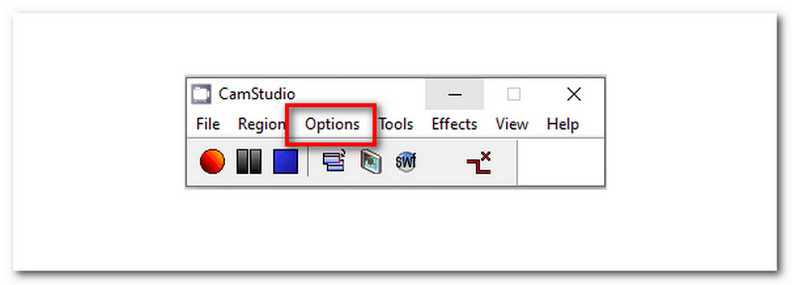
FlashBack Ekspresi:
FlashBack Express, Windows 11 de dahil olmak üzere Windows sistemleri için tasarlanmış kullanıcı dostu bir ekran kayıt yazılımıdır. Ekrandaki etkinlikleri yakalamak, öğreticiler oluşturmak, sunumları kaydetmek veya oyun yakalamak için basit ve sezgisel bir platform sağlamayı amaçlamaktadır.
Artıları:
- Basit ve Sezgisel Arayüz: FlashBack Express, kullanımı kolay bir arayüz sunarak, ekran kaydetme konusunda önceden deneyimi olmayan yeni başlayanlar için erişilebilir olmasını sağlar.
- Çok Kaynaklı Kayıt: Kullanıcılar aynı anda ekranı, web kamerası görüntülerini ve mikrofondan sesi kaydederek kapsamlı kayıtlara olanak tanır.
- Temel Video Düzenleme Araçları: Yazılım, kullanıcıların kayıtları kırpmasına, metin, açıklama eklemesine veya basit efektler uygulamasına olanak tanıyan temel düzenleme özellikleri sağlar.
- Filigran veya Zaman Sınırı Yok: Kullanıcılar ücretsiz sürümde filigran veya zaman sınırlaması olmadan kayıt yapabilir, bu da onu kısıtlama olmadan düzenli kullanıma uygun hale getirir.
- Zamanlanmış Kayıt: Zamanlanmış kayıt seçenekleri sunarak kullanıcıların otomatik ekran yakalamaları için belirli zamanlar ayarlamasına olanak tanır.
Eksileri:
- Ücretsiz Sürümde Sınırlı Dışa Aktarma Seçenekleri: Ücretsiz sürümün dışa aktarma seçeneklerinde sınırlamaları vardır ve potansiyel olarak kullanıcıları belirli çıktı biçimleriyle sınırlandırır.
- Temel Düzenleme Özellikleri: Temel düzenleme araçları sağlarken, daha gelişmiş düzenleme işlevleri arayan kullanıcılar FlashBack Express'i biraz sınırlı bulabilir.
- Dışa Aktarılan Videolarda Filigran: Ücretsiz sürüm, kaydedilen içeriğe filigran uygulamasa da, bazı durumlarda dışa aktarılan videolarda filigranlar bulunabilir.
- Gelişmiş Özelliklerin Eksikliği: Premium sürümlerle veya diğer ekran kayıt yazılımlarıyla karşılaştırıldığında FlashBack Express bazı gelişmiş özelliklerden ve işlevlerden yoksun olabilir.
OBS Stüdyosu:
OBS Studio, çok yönlülüğüyle ünlüdür ve birçok içerik oluşturucu, oyuncu, eğitimci ve profesyonelin tercih ettiği seçimdir. için sağlam bir dizi özellik sağlayan açık kaynaklı bir yazılımdır. oyunları yakalamaWindows 11'de , akış ve kayıt ekranları.
Artıları:
- Yüksek Özelleştirilebilirlik: OBS Studio, çeşitli kullanıcı ihtiyaçlarını karşılayan kayıt ayarları, ses kaynakları, sahneler ve düzenler için kapsamlı özelleştirme seçenekleri sunar.
- Çoklu Platform Desteği: Windows, macOS ve Linux için mevcuttur ve platformlar arası kullanıma ve esnekliğe olanak tanır.
- Çok Kaynaklı Kayıt: Kullanıcılar ekran, web kamerası, belirli pencereler ve ses kaynakları gibi birden fazla kaynağı aynı anda yakalayabilir.
- Güçlü Stüdyo Modu: Stüdyo Modu, sahneleri canlı olarak değiştirmeden önce önizlemeye ve düzenlemeye olanak tanıyarak içerik oluşturmaya profesyonel bir yaklaşım sunar.
- Gelişmiş Özellikler: Kayıt ve akış yeteneklerini geliştirmek için filtreler, geçişler, sahne kompozisyonu ve eklenti desteği gibi gelişmiş özellikler sunar.
Eksileri:
- Zorlu Öğrenme Eğrisi: Kapsamlı özellikleri nedeniyle OBS Studio, özellikle yeni başlayanlar için, işlevselliklerinde uzmanlaşmak için zaman gerektiren daha dik bir öğrenme eğrisine sahiptir.
- Karmaşık Kurulum: Sahneleri, kaynakları ve yapılandırmaları ayarlamak, basit bir kayıt çözümü arayan kullanıcılar için çok zor olabilir.
- Yerleşik Düzenleme Eksikliği: Yerleşik video düzenleme araçlarından yoksundur ve kullanıcıların kayıt sonrası düzenleme ihtiyaçları için ayrı bir yazılım kullanmasını gerektirir.
- Yoğun Kaynak: OBS Studio'nun kapsamlı özellikleri, kaynak yoğun olabilir ve potansiyel olarak alt düzey veya daha eski donanım yapılandırmalarında sistem performansını etkileyebilir.
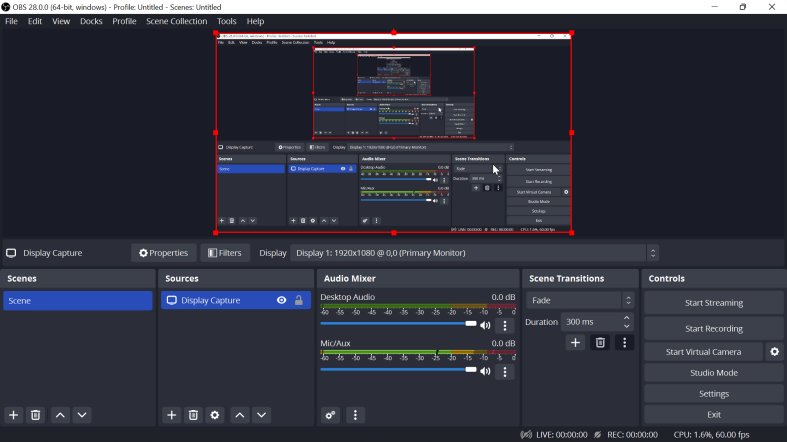
ShareX
ShareX, geleneksel ekran kaydının ötesine geçen kapsamlı bir ekran yakalama ve kayıt yazılımıdır. Kullanıcıların ekran görüntüleri yakalamasına, ekran etkinliklerini kaydetmesine, GIF oluşturmasına ve diğer çeşitli görevleri gerçekleştirmesine olanak tanır; bu da onu içerik oluşturma, belgeleme ve paylaşma için çok işlevli bir araç haline getirir.
Artıları:
- Çoklu Yakalama Seçenekleri: Tam ekran yakalama, belirli pencere yakalama, bölge yakalama ve daha fazlası gibi çeşitli yakalama modları sunar.
- Bol Ek Açıklama Araçları: Metin, oklar, şekiller, vurgulamalar ve bulanıklaştırma seçenekleri dahil olmak üzere bir dizi ek açıklama aracı sunarak, yakalanan içeriği düzenleme ve vurgulama yeteneğini geliştirir.
- Özelleştirilebilir İş Akışları: Kullanıcıların, tekrarlanan görevleri otomatikleştirmek ve verimliliği artırmak için belirli eylemler veya görevlerle özel iş akışları oluşturmasına olanak tanır.
- Kapsamlı Dışa Aktarma ve Paylaşım Seçenekleri: Yakalanan içeriğin bulut hizmetleri, sosyal medya, FTP ve daha fazlası dahil olmak üzere çeşitli hedeflere yüklenmesini ve paylaşılmasını destekler.
- Özelleştirilebilir Kısayol Tuşları ve Ayarlar: Çok çeşitli ayarlar ve yapılandırılabilir kısayol tuşları sağlayarak kullanıcıların yazılımı tercihlerine göre kişiselleştirmelerine olanak tanır.
Eksileri:
- Karmaşık Arayüz: Kapsamlı özellik ve ayar yelpazesi nedeniyle arayüz yeni başlayanlar için zorlayıcı görünebilir.
- Zorlu Öğrenme Eğrisi: Tüm işlevlerde ve özelleştirme seçeneklerinde uzmanlaşmak zaman ve sabır gerektirebilir, bu da acemi kullanıcılar için daha az erişilebilir hale gelir.
- Yoğun Kaynak: ShareX'i aynı anda birden fazla özellik etkinken çalıştırmak, önemli miktarda sistem kaynağı tüketebilir ve bu da düşük kaliteli makinelerin performansını etkileyebilir.
- Potansiyel Ezilme: Özelliklerin çok sayıda olması, yalnızca temel ekran kaydetme yeteneklerine ihtiyaç duyan kullanıcılar için kafa karışıklığına veya belirli işlevleri bulmada zorluğa yol açabilir.
Ezvid:
Ezvid, Windows 11 de dahil olmak üzere Windows sistemleri için tasarlanmış basit bir ekran kayıt yazılımıdır. Kullanım kolaylığı nedeniyle yeni başlayanlar tarafından sıklıkla tercih edilir ve ekran kayıtları, slayt gösterileri ve ekran yayınları oluşturmak için temel işlevler sunar.
Artıları:
- Dahili Video Düzenleyici: Kullanıcıların ayrı bir düzenleme yazılımına ihtiyaç duymadan kayıtlarına metin veya resim eklemesine ve kırpmasına olanak tanıyan temel bir video düzenleyici içerir.
- Ses Sentezi: Ezvid, ses sentezi yetenekleri sunarak kullanıcıların doğrudan yazılım içinden kayıtlarına anlatım veya seslendirme eklemelerine olanak tanır.
- Anında Paylaşım: YouTube'a doğrudan yükleme olanağı sunarak kayıtlarını hızlı bir şekilde paylaşmak isteyen kullanıcılar için kolaylık sağlar.
Eksileri:
- Sınırlı Düzenleme Özellikleri: Temel bir yerleşik düzenleyiciye sahip olmasına rağmen Ezvid, diğer ekran kayıt yazılımlarında bulunan daha gelişmiş düzenleme işlevlerinden yoksundur.
- Dışa Aktarma Kısıtlamaları: Kullanıcılar, dışa aktarma seçenekleri ve dosya formatları açısından sınırlamalarla karşılaşabilir, bu da kayıtları çeşitli platformlarda paylaşma veya kullanma konusundaki çok yönlülüğü kısıtlayabilir.
- Çıkışta Filigran: Ezvid, dışa aktarılan videolara bir filigran ekler; bu, ücretli sürüme yükseltme yapmadan filigransız kayıt arayanlar için bir sınırlama olarak görülebilir.
Bölüm #3: Windows 11 için En İyi Ücretsiz Ekran Kaydı - FoneDog Ekran Kaydedici
FoneDog Ekran Kaydedici Windows 11 kullanıcıları için özel olarak tasarlanmış olağanüstü bir ekran kayıt aracı olarak öne çıkıyor ve çok sayıda özellikle birlikte kusursuz bir deneyim sunuyor. İster içerik oluşturucu, eğitimci, oyuncu veya ekrandaki etkinlikleri kaydetmeye ihtiyaç duyan profesyonel olun, FoneDog Ekran Kaydedici, yüksek kaliteli kayıtları zahmetsizce yakalamak için kapsamlı bir araç seti sağlar.
 Bedava indir
Windows için
Bedava indir
Windows için
 Bedava indir
Normal Mac'ler için
Bedava indir
Normal Mac'ler için
 Bedava indir
M1, M2, M3 için
Bedava indir
M1, M2, M3 için
FoneDog Ekran Kaydedicinin Temel Özellikleri:
-
Esnek Kayıt Seçenekleri: Masaüstünüze tam ekranı, belirli pencereleri veya özel alanları kaydedin.
-
Ses Kaydı: Kayıt sırasında sistem sesini, mikrofon girişini veya her ikisini aynı anda yakalayın.
-
Gerçek Zamanlı Açıklama: Kayıt sırasında önemli noktaları vurgulamak için metin, şekiller, oklar ve vurgular ekleyin.
-
Zamanlanmış Kayıt: Otomatik ekran kayıtları için belirli zamanlar ayarlayın.
-
Çeşitli Çıktı Formatları: Kayıtları MP4, AVI, gibi farklı formatlarda kaydedin. WMVVe daha fazlası.
-
Filigran veya Zaman Sınırı Yok: Ücretsiz sürümde sınırsız, filigransız kayıtların keyfini çıkarın.
Bu üst nasıl kullanılır? ücretsiz ekran kaydedici Windows 11:
1. Tercih ettiğiniz web tarayıcısını kullanarak resmi FoneDog web sitesine giderek başlayın. FoneDog web sitesinde indirme bölümünü bulun ve Ekran Kaydedici yazılımının indirme bağlantısına tıklayın.
2. İndirme işlemi tamamlandıktan sonra kurulum işlemini başlatmak için indirilen dosyaya çift tıklayın. FoneDog Screen Recorder'ı Windows 11 sisteminize kurmak için kurulum sihirbazının sağladığı kurulum talimatlarını izleyin.
3. Kurulumdan sonra, yazılımı Windows 11 sisteminizde bularak FoneDog Screen Recorder'ı açın. Bunu genellikle Başlat menüsünde veya masaüstü kısayolunda bulabilirsiniz.
4. Uygulamayı başlattığınızda ana arayüzle karşılaşacaksınız. Burada kayda başlamadan önce kayıt tercihlerinizi ayarlayabilirsiniz.

5. Mevcut seçeneklere tıklayarak istediğiniz kayıt alanını seçin: tam ekran, özel alan veya yakalamak istediğiniz belirli bir pencere. Daha sonra kayıt ihtiyaçlarınıza uygun ses girişi seçeneklerini seçin. Sistem sesini, mikrofon girişini veya her ikisini aynı anda kaydetmeyi seçebilirsiniz.

6. Ayarları tercihlerinize göre yapın. İstenilen kayıt çıktısını elde etmek için kare hızı ve video kalitesi gibi ayarları değiştirin. Kaydı başlatmaya hazır olduğunuzda, "Kayda başla" FoneDog Ekran Kaydedici arayüzündeki (kaydet) düğmesi.

7. Kayıt sırasında FoneDog Ekran Kaydedici tarafından sağlanan gerçek zamanlı açıklama araçlarından yararlanın. Bu araçlar, kayıttaki önemli noktaları vurgulamak için vurgular, metinler, şekiller, oklar veya başka açıklamalar eklemenizi sağlar.
8. Gerekli içeriği yakaladıktan sonra Kaydetmeyi bırak Kayıt işlemini sonlandırmak için düğmesine basın. Son olarak, kaydedilen videoyu tercih ettiğiniz formatta (MP4, AVI veya WMV gibi) kaydedin ve dosyayı depolamak için Windows 11 PC'nizde istediğiniz konumu seçin.

İnsanlar ayrıca okurHepsi Bir Arada Kılavuz: Ücretsiz Ekran Kaydediciyi Alın ve Alın Filigran Yok2024'ün En İyi YouTube Kaydedicisi [Windows ve Mac]
Sonuç
Ücretsiz ekran kaydedici Windows 11 İçeriği sorunsuz bir şekilde yakalamak, oluşturmak ve paylaşmak için paha biçilmez araçlar sunar. Eğitimler, sunumlar ve içerik oluşturma için bu araçları kullanın. Özellikleri ve kullanım kolaylığını göz önünde bulundurarak çeşitli yazılım seçeneklerini keşfedin. Ekran kaydetme deneyimlerinizi geliştirmek için çeşitli araçları deneyerek yaratıcılığınızı açığa çıkarın. Mutlu Okumalar!


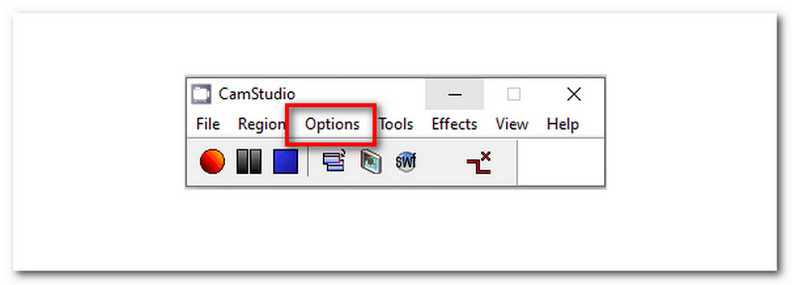
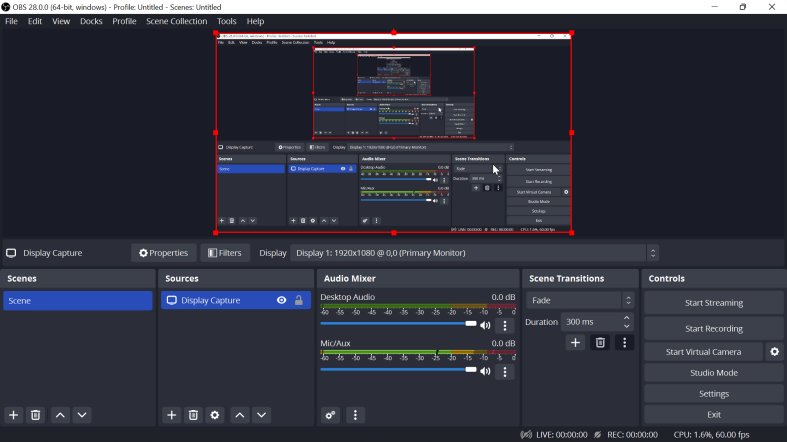
Bedava indir
Windows için
Bedava indir
Normal Mac'ler için
Bedava indir
M1, M2, M3 için




/
/